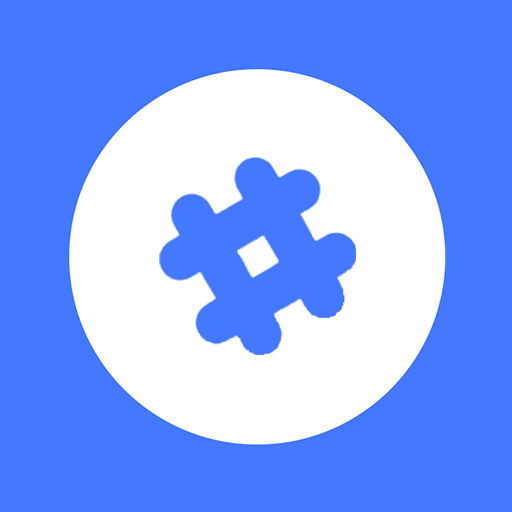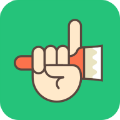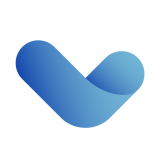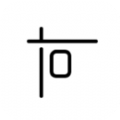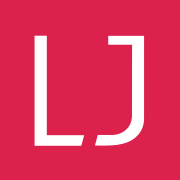word文档如何添加下划线 word文档添加下划线方法
时间:2022-04-22
在word文档中,用户们在制作表格或者封面、合同等内容的时候,经常需要留空给其他人进行填写,这时候就需要用到下划线,直接用键盘打下划线可能会导致格式出现错误,那么word文档如何添加下划线呢?今天11ba小编就为大家带来word文档如何添加下划线 word文档添加下划线方法,一起来看看吧!
word文档添加下划线方法
1、打开文档,点击左上角文件,再点击选项。
2、在常规与保存中勾选为尾部空格添加下划线,再点击确定。
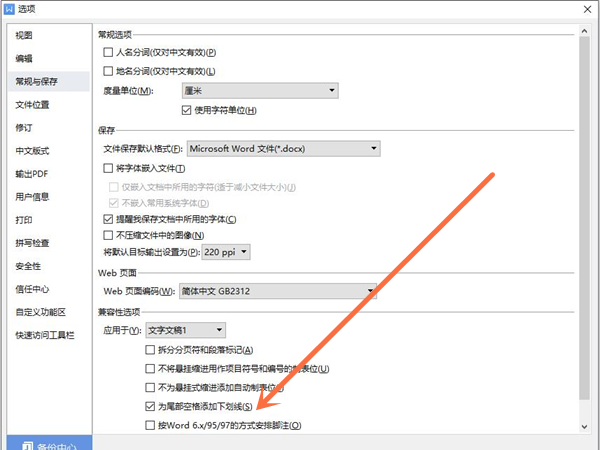
3、再点击需要添加下划线的位置,点击下划线图标,点击键盘上的空格键即可在空白处加下划线。
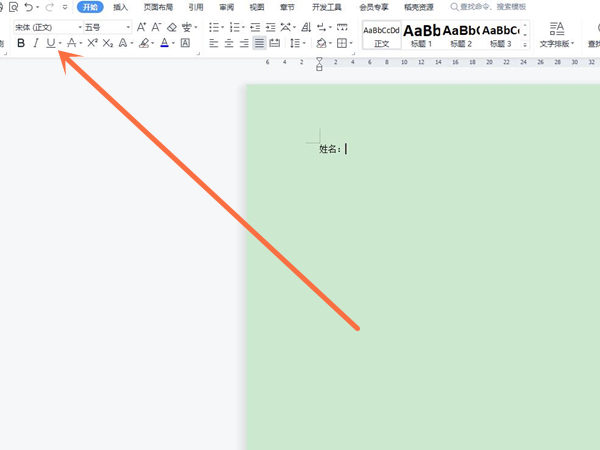
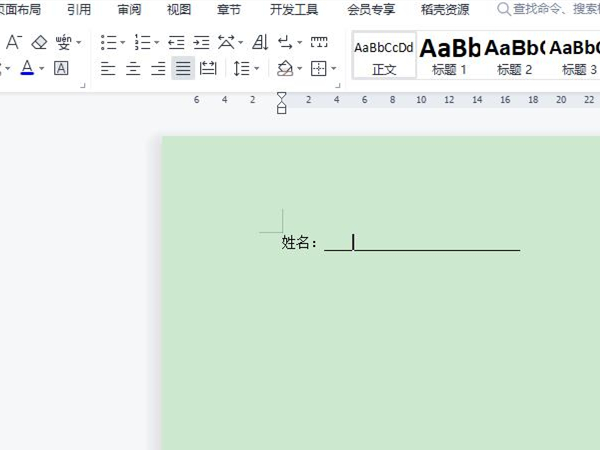
亲爱的小伙伴,上面就是小编精心为大家准备的word文档如何添加下划线 word文档添加下划线方法的介绍了,喜欢的可以收藏关注我们"11ba下载站",我们每天都会更新最新最好玩的游戏攻略免费给大家哦!
相关阅读
更多
- word怎么把图片填满文本框 word把图片填满文本框方法 07.28
- word三级标题怎么设置 word三级标题输入方法 07.28
- word如何增加一页空白页 word增加一页空白页方法 07.26
- Word怎么让一整页都打满横线 Word让一整页都打满横线方法 07.06
- word固定表头怎么设置 word固定表头设置方法 07.06
- word封面下划线怎么等长 word封面下划线等长方法 07.06
- word页眉页脚边距如何设置 word页眉页脚边距设置方法 07.05
- word表格上下错开怎么解决 word表格上下错开对其方法 07.01
- word2021怎么显示段落标记 word2021显示/取消段落标记教程 07.01
- word2021怎么制作组织结构图 word2021结构图制作方法 07.01
- word2021怎么把文字设置为扇形 word2021文字扇形显示教程 07.01
- word怎么批量单独修改英文字体 word批量单独修改英文字体方法 06.14
猜你喜欢
更多
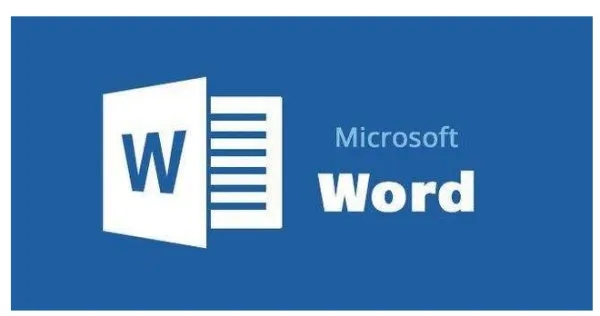 -------
-------
word文档软件使用技巧攻略
-------word文档是一款办公常用软件,用户们可以通过word文档在线编辑各种文档内容,不仅有最基础的文字编辑功能,还有很多好用的功能可以在线使用,今天11ba小编就为大家带来word文档软件使用技巧攻略,一起来看看吧!